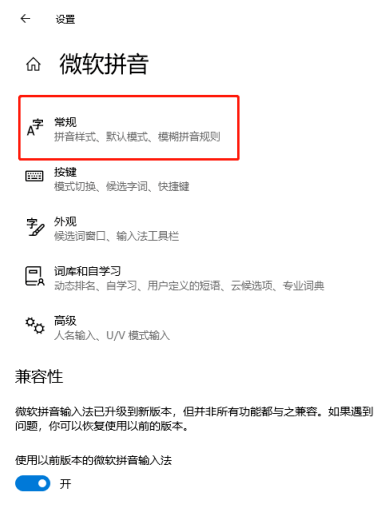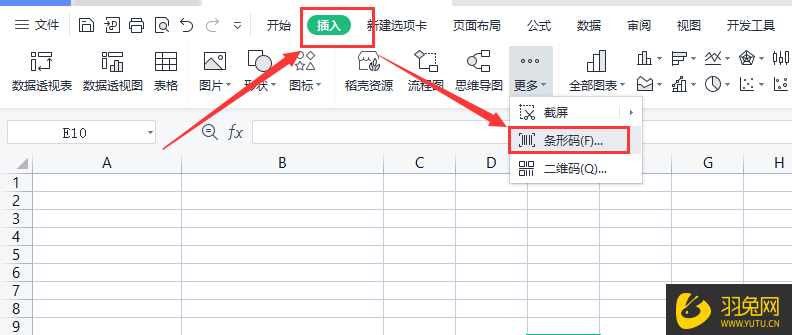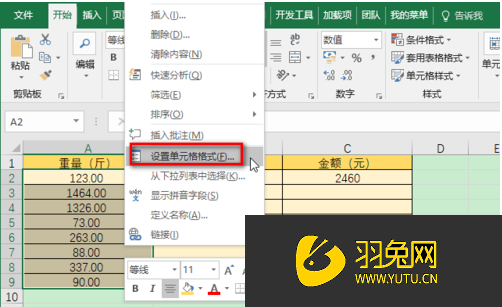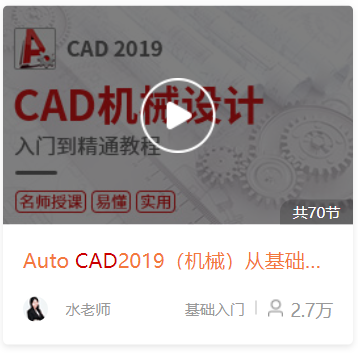Excel批注的形状怎么更改(Excel中如何更改批注形状)优质
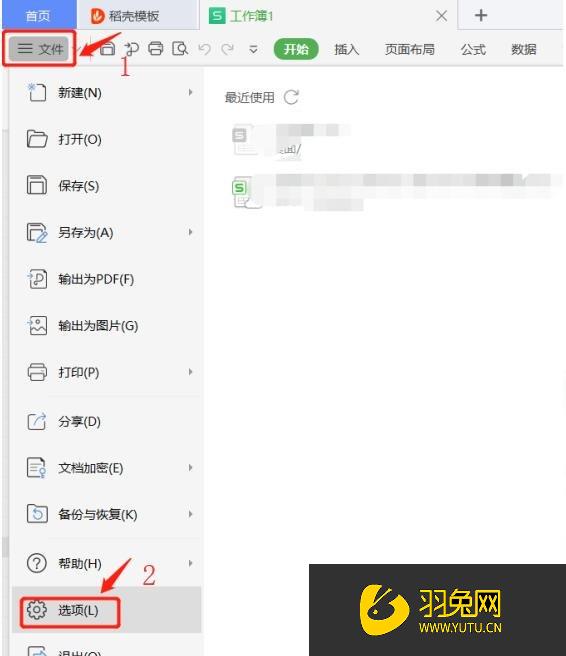
Excel批注的形状更改方法:
【Excel高效学习看云渲染农场。精选入门-进阶系列课。综合帮助学员从0到1掌握。今日推荐薛奔老师的:Excel-电子表格函数实战教程。40个课程小节学习。快速提升Excel表格制作效率。适合新手进阶】
第一步。打开一个Excel表格。点击左上方的【文件】。再点击下方的【选项】:
第二步。在选项界面。点击【自定义功能区】。在搜索查找命令框中输入【更改】。在下面找到并点击【更改形状】。然后点击右侧【新建选项卡】。再点击【添加】。最后点击【确定】:
第三步。这是我们可以看到上方菜单栏中有【新建选项卡】的标识。此时更改形状处还是灰色的:
第四步。我们插入一个批注。点击【插入】。再点击【文本框】。输入【批注】为例:
第五步。点击上方的【新建选项卡】。我们可以看到【更改形状】处亮了起来:
第六步。点击【更改形状】。选择一个自己想要的形状。以下以圆形为例:
这样。我们就更改了批注的形状了:
综上所述就是“Excel批注的形状怎么更改?”的全部解答了。希望你的问题能够有效解决。如果还有更多的Excel制作问题。不要走开。继续在云渲染农场上学习吧。Excel表格是我们学习办公的好帮手。灵活运用它就可以高效做事。所以如果你想要快速将其掌握。建议专业的课程学习哦。欢迎大家在云渲染农场上专业学习Excel自学视频课。
Excel自学热门推荐课:
更多精选教程文章推荐
以上是由资深渲染大师 小渲 整理编辑的,如果觉得对你有帮助,可以收藏或分享给身边的人
本文标题:Excel批注的形状怎么更改(Excel中如何更改批注形状)
本文地址:http://www.hszkedu.com/49563.html ,转载请注明来源:云渲染教程网
友情提示:本站内容均为网友发布,并不代表本站立场,如果本站的信息无意侵犯了您的版权,请联系我们及时处理,分享目的仅供大家学习与参考,不代表云渲染农场的立场!
本文地址:http://www.hszkedu.com/49563.html ,转载请注明来源:云渲染教程网
友情提示:本站内容均为网友发布,并不代表本站立场,如果本站的信息无意侵犯了您的版权,请联系我们及时处理,分享目的仅供大家学习与参考,不代表云渲染农场的立场!